\\SAPをやる前に業務の理解を!//
SAPコンサルタントは、ユーザ(現場担当者)と同じ目線で会話できることが求められます。 本書で、経理業務をひと通りインプットしておくことをお勧めします。
【本書の構成】 第1章 販売 第2章 原価・購買 第3章 固定資産管理 第4章 資金管理 第5章 給与計算 第6章 経費 第7章 有価証券管理 第8章 決算 第9章 連結決算 第10章 財務報告
今回はTr-cd:SE38からバリアントを移送に紐付けする方法について解説します。
バリアントは作成時に移送が取得されないため、自分で移送に紐付ける必要があります。この機会にやり方を覚えておきましょう。
バリアントの移送はワークベンチ(クライアント非依存)で取得されます
【手順】Tr-cd:SE38からバリアントを移送に紐付ける

Tr-cd:SE38を叩く。
任意のプログラムを入力し、バリアントを選択した上で「照会」ボタンを押下。
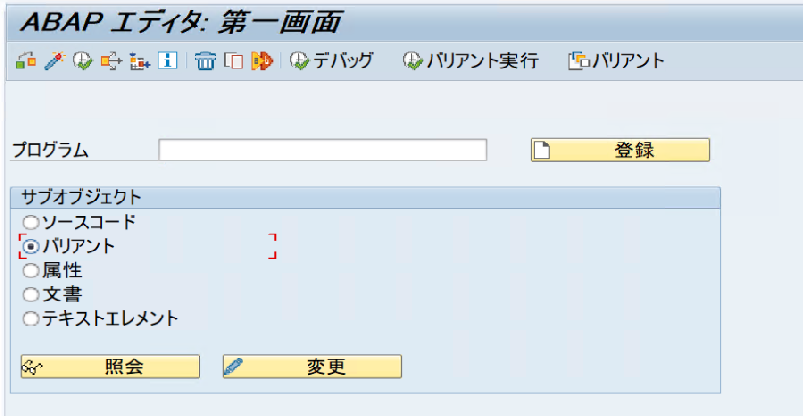
ユーティリティ > 移送依頼を押下。
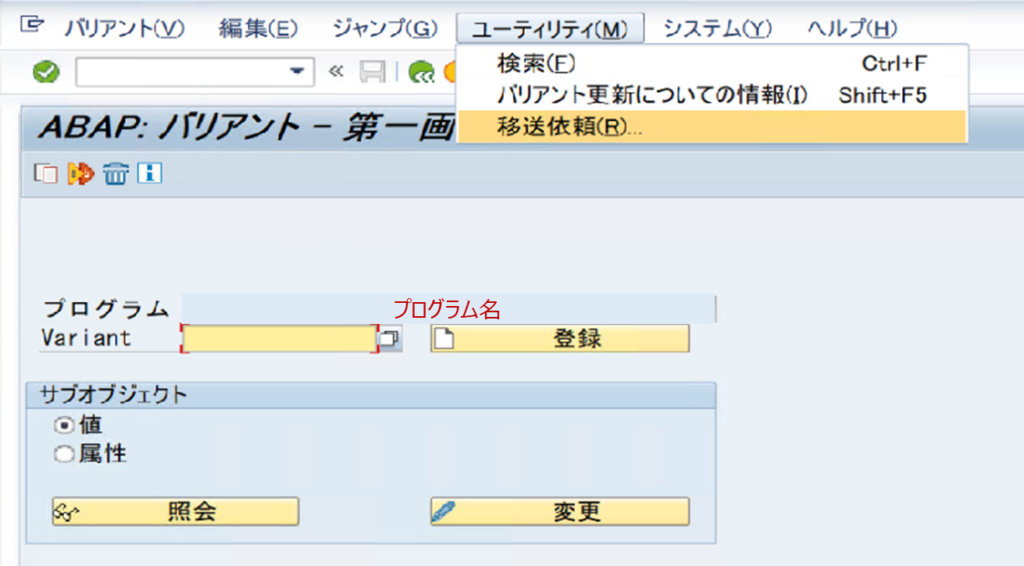
移送に紐付けたい対象のプログラム名とバリアント名を入力し、「実行」ボタンを押下。
プログラム名、バリアント名ともに複数指定が可能。
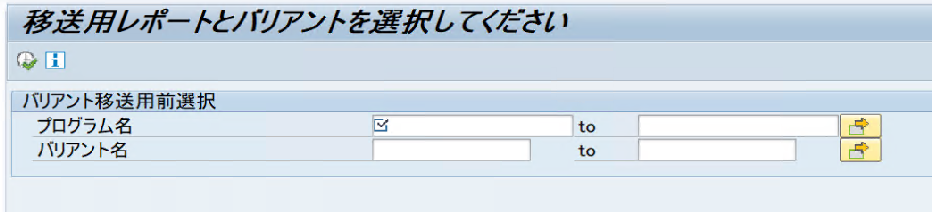
移送に紐付けたいバリアントにチェックを入れて、「続行」ボタンを押下。
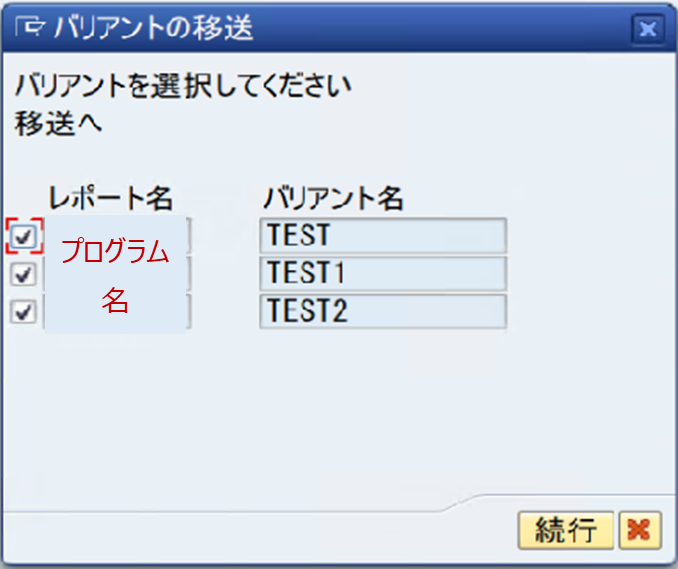
移送依頼を取得する。
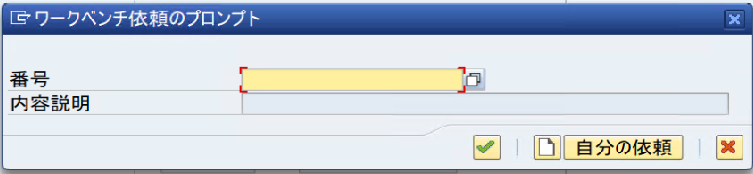
以上。
SAP初心者・中級者にはコレ!
SAPコンサルタントとして長年にわたり複数のPJに携わってきたプロによる一冊。
本書では宅配ピザ屋を例に、会社の業務とそれに紐づく各SAPモジュールの説明が丁寧にされており、この一冊で体系的に業務とSAPの基礎知識を身に付けることが可能です。
これからSAPの業務に携わる人や、改めてSAPの全体観を把握したい人など、初心者~中級者まで自信を持っておすすめします。







コメントを残す